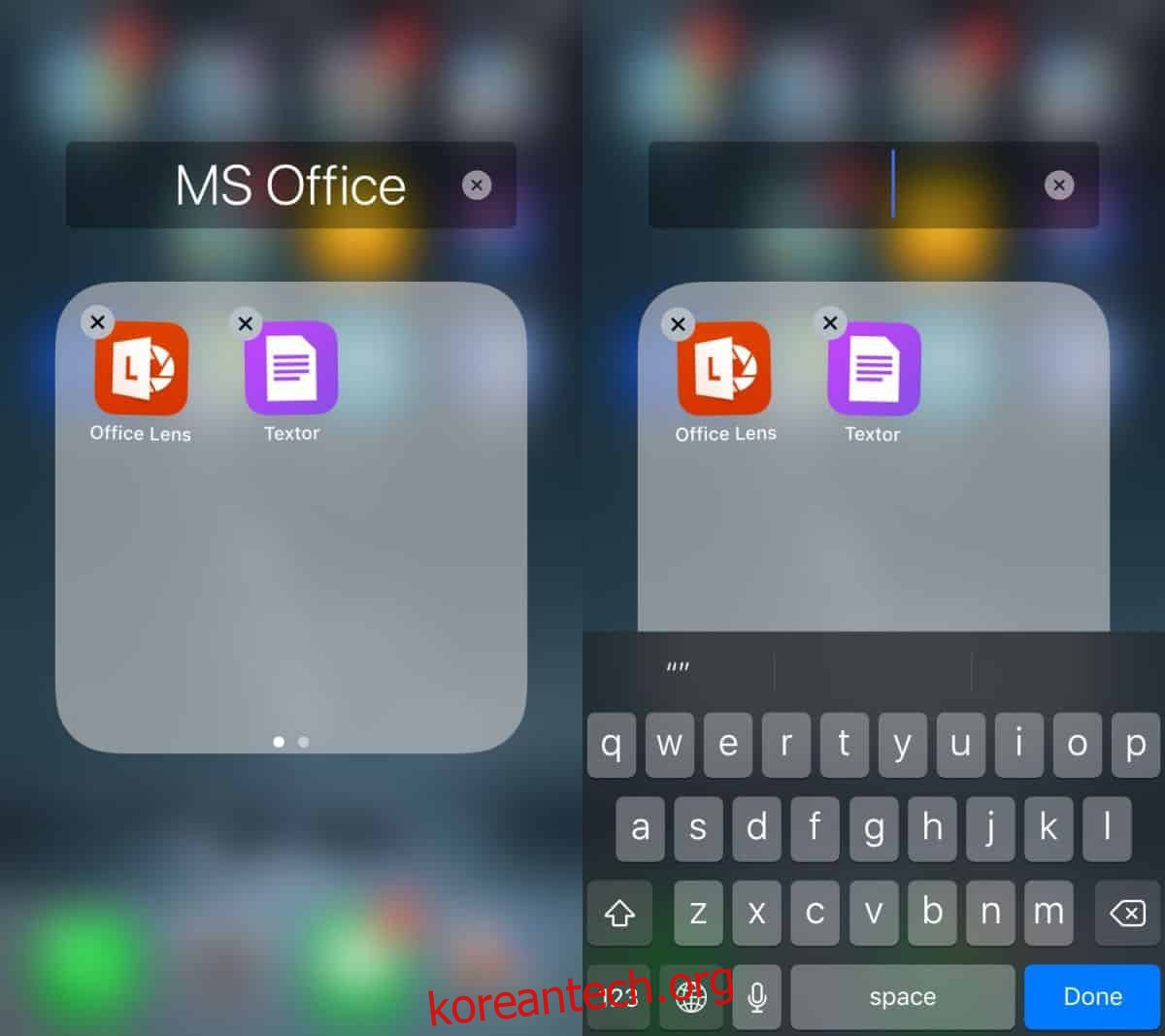iOS의 앱은 모두 홈 화면에 있습니다. Android에는 앱 서랍이 없습니다. 즉, 더 많은 앱을 설치할수록 홈 화면이 더 복잡해집니다. 필요한 만큼 홈 화면 페이지를 만들 수 있지만 스크롤하면서 어떤 앱 아이콘이 어느 페이지에 있는지 기억하는 것 자체가 문제입니다. 이때 폴더가 유용합니다. 폴더에 이름을 지정하거나 이름에 이모티콘을 사용하거나 iOS에서 이름 없는 폴더를 만들 수 있습니다.
iOS에서 이름 없는 폴더를 만드는 것은 내장 키보드로 할 수 있는 일이 아닙니다. 실제 문자가 표시되지 않도록 사용해야 하는 문자는 지원되는 키보드에서 액세스할 수 없습니다. 이 트릭은 라이프해커.
이름 없는 폴더 만들기
이름 없는 폴더를 만드는 데 사용해야 하는 문자는 아래의 두 파이프 막대 사이에 중첩되어 있습니다. iPhone 또는 iPad에서 이 기사를 방문하여 파이프 기호 사이의 문자만 복사하십시오. 그게 전부입니다.
|⠀|
홈 화면에서 앱 아이콘이나 폴더를 길게 누르세요. 모든 것이 흔들리기 시작하면 이름을 제거하려는 폴더를 탭합니다. 또는 앱 아이콘을 다른 아이콘으로 끌어다 놓아 폴더를 만듭니다.
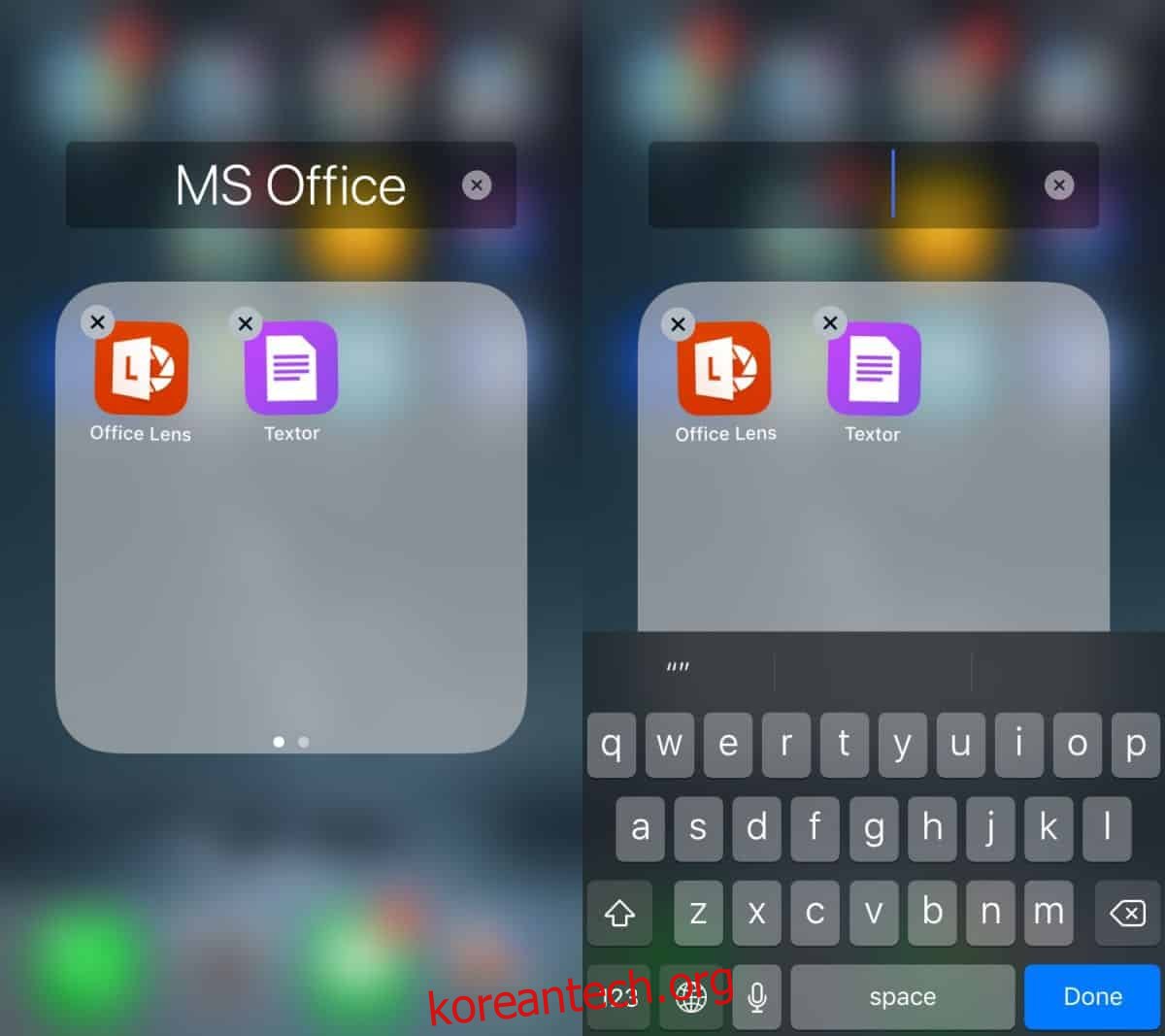
두 경우 모두 폴더의 이름 필드가 표시됩니다. 이름이 이미 있는 경우 십자 버튼을 눌러 제거한 다음 복사한 문자를 클립보드에 붙여넣습니다. 홈 화면 편집 모드를 종료하면 폴더에 이름이 지정되지 않습니다.
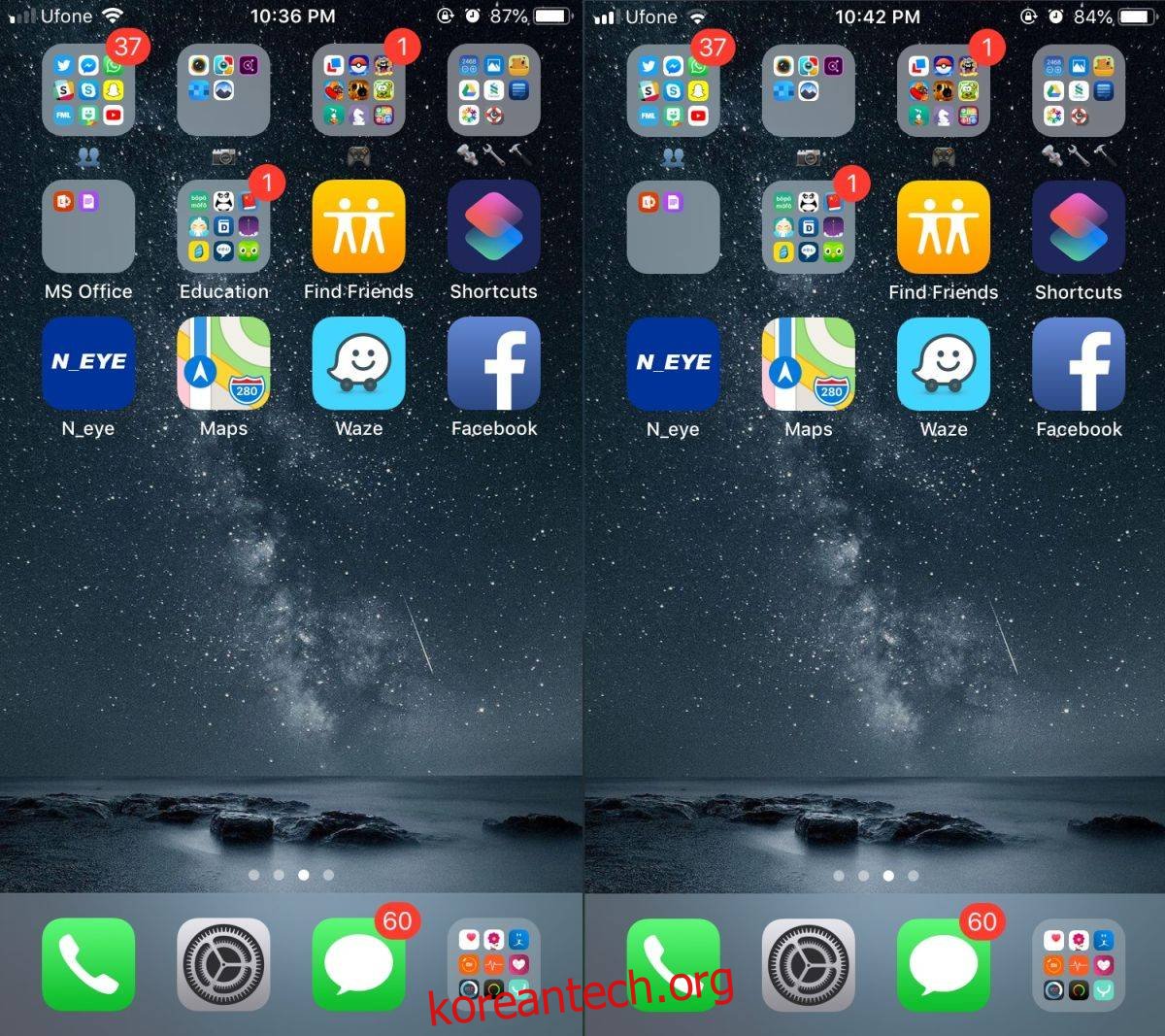
나중에 폴더에 이름을 지정하기로 결정했다면 홈 화면에서 다시 편집 모드로 들어가기만 하면 됩니다. 이름을 지정하고 싶은 폴더를 누르고 십자 버튼을 눌러 보이지 않는 문자를 제거하세요. 원하는 이름을 입력하고 편집 모드를 종료합니다.
iOS의 이름 없는 폴더는 미학적으로 보기에 좋지만 앱에 액세스해야 할 때 올바른 폴더를 찾는 데 방해가 될 수 있습니다. 주의해서 사용하십시오. 오랜 시간 동안 화면을 특정 방식으로 설정했고 더 이상 폴더 이름을 읽을 필요가 없어 어떤 앱이 들어 있는지 식별할 수 있습니다. 이 트릭을 사용하여 홈 화면을 더 멋지게 만들 수 있습니다. .